We zijn er allemaal eerder geweest. Je bent onderweg als er een belangrijk bericht op je iPhone binnenkomt. Maar in plaats van het tot later te laten gaan, open je het bericht. Dan raak je afgeleid door iets en vergeet je daadwerkelijk te reageren, waardoor de ontvanger zich mogelijk afvraagt wat er aan de hand is.
Verwante lezing
- Berichten (en iMessage) werken niet? Repareren
- iOS 16 Berichten ongedaan maken op iPhone
- Hoe berichten op iPhone te bewerken
- Hoe zorg ik ervoor dat Siri mijn berichten aankondigt?
- Kunt u geen tekstberichten horen via de stereo van uw auto? Hoe te repareren
Tenzij ze een vervolgbericht sturen, herinnert u zich misschien dat u nog moet reageren, maar wie weet wanneer dat zal zijn. En het vervolgbericht begint met excuses, waarin wordt uitgelegd waarom u tot dan toe niet reageerde. Gelukkig zou dit geen al te groot probleem moeten zijn met iOS 16.
Berichten markeren als ongelezen op iPhone met iOS 16
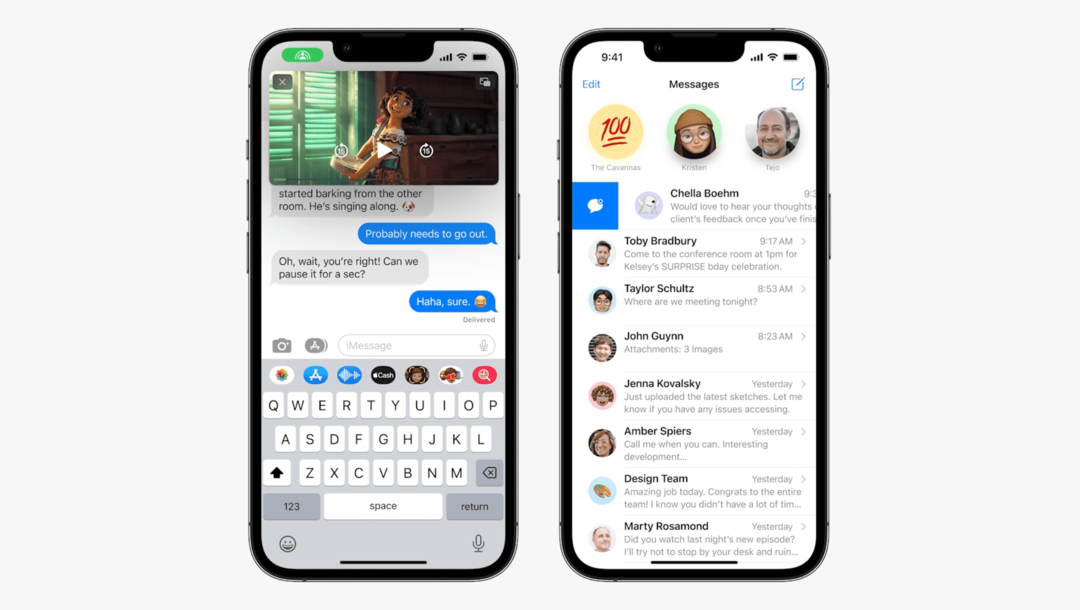
Apple voegt een aantal behoorlijk handige en handige functies toe aan Berichten met iOS 16. U kunt niet alleen uw teksten eindelijk bewerken, maar u kunt ze zelfs ongedaan maken als dat echt nodig is. Dit heeft enkele duidelijke beperkingen, maar dit zijn twee functies waar iPhone-gebruikers al lang om hebben gevraagd.
Een andere handige functie voor Berichten met iOS 16 is de mogelijkheid om berichten op de iPhone als ongelezen te markeren. En het beste is dat er geen rare hoepels zijn waar je doorheen moet springen. Zo kun je berichten markeren als ongelezen op iPhone met iOS 16:
- Open de Berichten app op je iPhone met iOS 16.
- Zoek de berichtenreeks die u als ongelezen wilt markeren.
- Schuif van van links naar rechts over de berichtenreeks.
- Wanneer het blauwe pictogram verschijnt, tik op de knop.
- U kunt ook helemaal naar de rechterrand blijven vegen totdat de blauwe stip naast de berichtenreeks verschijnt.
Er zijn ook nog twee methoden om berichten als ongelezen te markeren, als u niet iemand bent die veegbewegingen in Apple-apps gebruikt. De eerste daarvan is om de berichtenthread te vinden die u als ongelezen wilt markeren en vervolgens lang op de thread zelf te drukken. Zodra u de haptische feedback voelt, verschijnt er een vervolgkeuzemenu. Tik vanaf daar op de Markeren als ongelezen knop die verschijnt.
De laatste methode om berichten als ongelezen te markeren op iPhone met iOS 16 is als volgt:
- Open de Berichten app op je iPhone met iOS 16.
- Druk op Ellips (…) pictogram in de rechterbovenhoek naast het pictogram Opstellen.
- Tik in het vervolgkeuzemenu op Selecteer Berichten.
- Selecteer het bericht (of berichten) dat u als ongelezen wilt markeren.
- Tik Ongelezen in de rechter benedenhoek.
Zodra u berichten op de iPhone als ongelezen markeert, verschijnt niet alleen de blauwe indicator in de Berichten-app, maar krijgt u ook de meldingsbadge op het pictogram van de Berichten-app. Dit is bedoeld om ervoor te zorgen dat u niet vergeet om later terug te gaan en op dat bericht te reageren wanneer u daar voldoende tijd voor heeft.
Andrew is een freelance schrijver aan de oostkust van de VS.
Hij heeft in de loop der jaren voor verschillende sites geschreven, waaronder iMore, Android Central, Phandroid en een paar anderen. Nu brengt hij zijn dagen door met werken voor een HVAC-bedrijf, terwijl hij 's avonds als freelanceschrijver werkt.